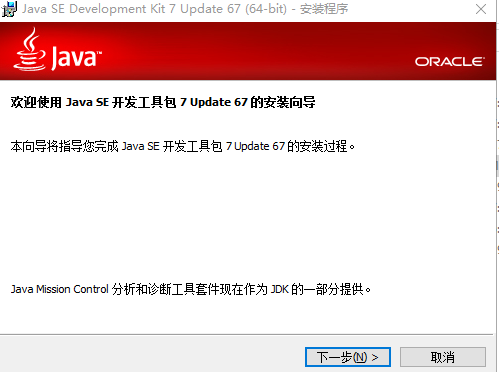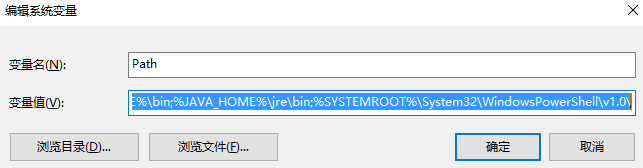新手安裝JDK1.7版本,並配置JAVA環境教程
阿新 • • 發佈:2019-02-16
對於想要學習JAVA語言的新手而言,第一件事情就是要安裝Java SE Development Kit,並配置JAVA環境。
我們今天講解的是安裝JDK1.7版本,可能現在已經出現JDK1.8版本,但是可能你安裝的編寫JAVA程式的軟體並不支援JDK1.8版本。所以,本文講解的是安裝JDK1.7版本,並配置JAVA環境。
在本文中採用的是一次配置永久有效的方法,後期無需再次手動配置,一切都可自動載入的方式。
第一步:安裝JDK
首先,在網上百度JDK1.7版本(需要注意一點的是,我們要確認自己電腦的windows系統是32位還是64位,下載對應版本就行)。
下載完畢後,解壓得到jdk-7u67-windows-x64.exe的應用程式檔案,雙擊執行就可以開始安裝。
得到如下圖所示:
然後,點選下一步,會出現如下
點選更改安裝到的位置,在這裡我是新建了一個資料夾填寫的目錄為E:\Study\JAVA\JDK
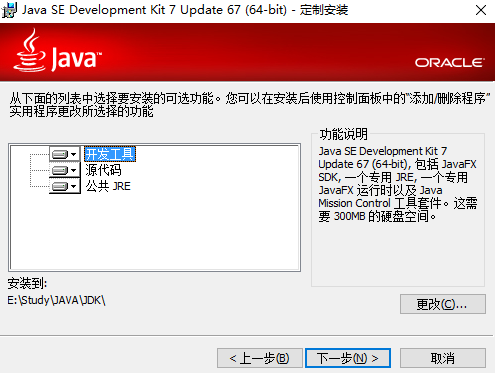
點選下一步,等待安裝結束就會出現安裝JRE的介面,選擇安裝資料夾,我選擇的目錄是E:\Study\JAVA\JRE
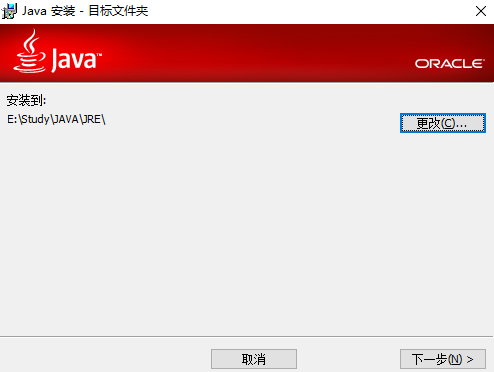
出現如下介面等待JRE安裝完畢。
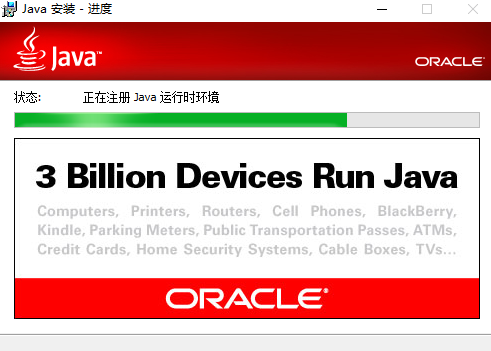
第二步:配置JAVA環境(這也是最重要的,關乎今後能否使用JDK)
首先,點選我的電腦,然後右鍵選擇屬性,選擇高階系統設定。點選下面的那個環境變數。
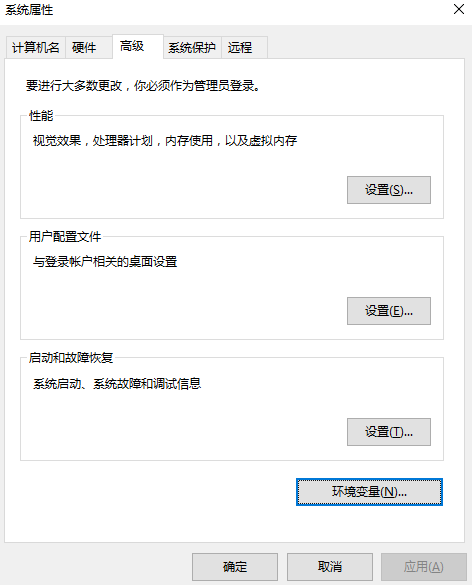
在下方的系統變數設定中,點選新建—->>新建一個變數,變數名為JAVA_HOME,其中的變數值就填寫你剛剛安裝JDK的安裝目錄。
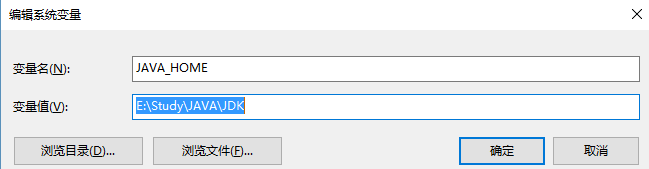
然後在系統變數—>>尋找Path變數—–>>點選編輯,在變數值的最後輸入%JAVA_HOME%\bin;%JAVA_HOME%\jre\bin;注意分號不能少,如下圖
接下來就是在系統變數中,新建一個CLASSPATH變數,變數值填寫.;%JAVA_HOME%\lib;%JAVA_HOME%\lib\tools.jar;(注意:前面有一個點,最後面有一個分號,都不能省略)
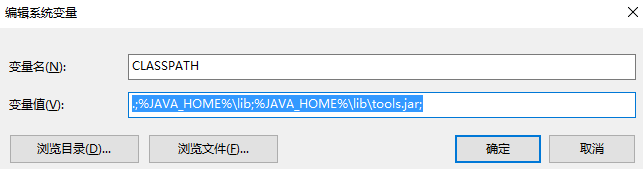
這樣就完成了環境變數的配置,接下來,我們就需要驗證是否安裝正確。
第三步:驗證是否安裝正確
利用Win+R快捷鍵,輸入CMD進入命令列視窗,在命令列視窗輸入javac命令,如果出現如下就表示安裝正確併成功
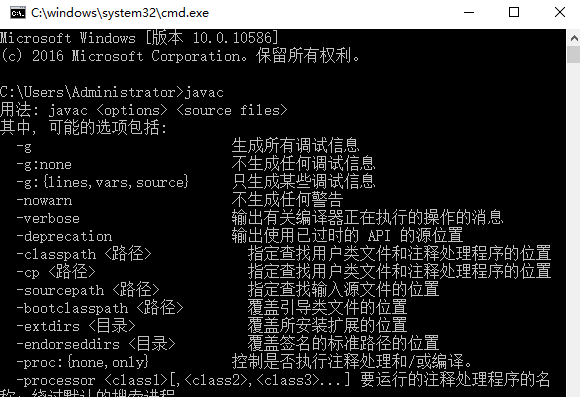
如果提示不是內部或外部命令,環境變數失敗!就返回第二步,重新做一次,確保不要出錯誤!